Gedung Google Play banyak berubah sejak diperkenalkan hampir 12 tahun lalu. Dan, sebagai bahagian penting ekosistem Android, pengalaman Android klasik tidak dapat dibayangkan tanpa Kedai. Kini, apl ini (ia adalah apl pada penghujung hari) biasanya berfungsi tanpa masalah. Walau bagaimanapun, laporan pengguna baru-baru ini menyatakan bahawa Gedung Google Play sentiasa menyemak kemas kini tanpa benar-benar memasang apa-apa.
Pengguna yang terjejas biasanya menghadapi ralat ini apabila mereka membuka Gedung Play kerana apl tertentu sentiasa dikemas kini tetapi prosesnya tidak pernah tamat. Kami memastikan untuk mengetahui lebih lanjut tentang masalah tersebut dan memberikan anda beberapa penyelesaian yang boleh digunakan dalam senarai di bawah.
Isi kandungan:
- Kosongkan cache dan data daripada Gedung Play
- Semak rangkaian
- Tetapkan semula Gedung Google Play
- Tetapkan semula Perkhidmatan Google Play
- Log keluar dan log masuk semula dengan Akaun Google anda
- Tetapkan semula peranti anda kepada tetapan kilang
Gedung Google Play menyatakan Ralat Semakan untuk kemas kini
Terdapat beberapa sebab mengapa Gedung Google Play sentiasa menyemak kemas kini. Untuk membetulkannya, kami mencadangkan mengosongkan cache dan data daripada Gedung atau menyahpasang kemas kini.
Jika itu tidak membantu, terdapat beberapa langkah lagi di sini yang perlu anda cuba.
Penyelesaian 1 – Kosongkan cache dan data daripada Gedung Play
Langkah pertama untuk mencuba ialah mengosongkan cache dan data daripada apl Gedung Play dalam Tetapan Sistem. Data dicache mungkin menyebabkan masalah dengan Gedung Play, terutamanya jika beberapa perubahan ketara dibuat pada Gedung baru-baru ini melalui kemas kini latar belakang.
Ikut arahan ini untuk mengosongkan cache dan data daripada Gedung Google Play:
- Buka Tetapan .
- Pilih Apl .
- Kemudian buka Semua apl atau Pengurus Apl.
- Ketik pada menu 3 titik dan pilih untuk Tunjukkan proses sistem .
- Cari Gedung Google Play dan bukanya .
- Buka Storan .
- Kosongkan semua data dan mulakan semula peranti anda.

Jika Gedung Google Play sentiasa menyemak kemas kini selepas langkah ini, beralih ke yang seterusnya.
Penyelesaian 2 – Semak rangkaian
Rangkaian yang tidak stabil biasanya bukan sebab utama untuk ralat seperti ini, tetapi ia berbaloi untuk menyemaknya. Kami memerlukan anda untuk memastikan peranti anda disambungkan ke rangkaian yang stabil. Ini boleh diuji dalam mana-mana apl lain yang menggunakan sambungan rangkaian (cth. Chrome).
Jika rangkaian Wi-Fi anda tidak berfungsi dengan betul, cuba langkah penyelesaian masalah ini untuk membetulkannya:
- Lumpuhkan dan dayakan semula Wi-Fi.
- Lumpuhkan VPN atau Proksi.
- Mulakan semula peranti dan penghala/modem anda.
- Dayakan mod Pesawat dan lumpuhkannya selepas seminit atau lebih.
- Tetapkan semula tetapan Rangkaian .
- Lihat artikel kami tentang Wi-Fi dan isu data pada Android untuk mendapatkan lebih banyak penyelesaian.
Selain itu, jika anda menggunakan Data Mudah Alih untuk menavigasi melalui Gedung dan memuat turun/kemas kini apl, pastikan anda menyemak Tetapan dalam apl dan benarkan Muat Turun melalui mana-mana rangkaian.
Begini cara melakukannya:
- Buka Gedung Play . Jika ia tidak dibuka, but peranti anda dalam mod Selamat . Untuk mengakses mod Selamat, tekan butang Kuasa. Ketik dan tahan pada butang But semula pada skrin sehingga anda mendapat gesaan mod Selamat. Kemudian ketik Mod selamat dan peranti anda akan dimulakan semula dan but tanpa apl dan perkhidmatan pihak ketiga yang aktif.
- Ketik pada ikon Profil .
- Buka Tetapan .
- Di bawah pilihan muat turun Apl , pilih Melalui sebarang rangkaian .
Penyelesaian 3 – Tetapkan semula Gedung Google Play
Jika langkah sebelumnya gagal menangani isu tersebut dan Gedung Google Play masih terus menyemak kemas kini, kami mengesyorkan anda menetapkan semula Gedung Google Play. Pada asasnya semua ROM stok di luar sana, pengguna tidak boleh memasang semula Store. Perkara yang boleh anda lakukan, sebaliknya, ialah menetapkan semula semua kemas kini dan tunggu sehingga apl mengemas kini semula dengan sendirinya.
Ikut arahan ini untuk menetapkan semula Gedung Google Play dengan menyahpasang kemas kininya:
- Buka Tetapan > Apl > Gedung Google Play .
- Ketik pada menu 3 titik dan Nyahpasang kemas kini . Selepas itu, but semula peranti anda.
- Sambung ke Wi-Fi, buka Gedung Play dan semak kemas kini sekali lagi .

Penyelesaian 4 – Tetapkan Semula Perkhidmatan Google Play
Selain menangani Gedung Google Play, anda juga boleh menetapkan semula Perkhidmatan Google Play yang dikaitkan dengan penyepaduan semua apl Google dalam sistem Android. Pertama, anda harus mengosongkan cache dan data. Sebagai alternatif, anda boleh menetapkan semula apl dengan menyahpasang kemas kininya.
Ikut arahan ini untuk mengosongkan data cache daripada Perkhidmatan Google Play atau menetapkan semula dengan menyahpasang kemas kini:
- Buka Tetapan .
- Pilih Apl .
- Kemudian, kembangkan semua apl atau buka Pengurus apl/Urus apl (ia bergantung pada kulit Android telefon).
- Apabila di sana, ketik pada menu 3 titik dan ketik S bagaimana sistem memproses . Ini akan menambahkan apl dan perkhidmatan sistem tersembunyi pada senarai apl.
- Sekarang, cari Perkhidmatan Google Play dan bukanya.
- Ketik Storan .
- Pilih Urus storan .
- Akhir sekali, kosongkan semua data .

- Lakukan perkara yang sama untuk Rangka Kerja Perkhidmatan Google dan mulakan semula peranti anda.
Anda juga boleh mencuba beberapa langkah yang kami senaraikan dalam artikel ini khusus untuk isu berkaitan Perkhidmatan Google Play.
Penyelesaian 5 – Log keluar dan log masuk semula dengan Akaun Google anda
Langkah seterusnya untuk mencuba jika isu itu berterusan ialah log keluar daripada Akaun Google anda (atau alih keluarnya) dan log masuk semula. Ia adalah satu pukulan yang panjang tetapi anda tidak perlu membayar apa-apa untuk mencubanya. Jangan lupa untuk but semula peranti anda selepas mengalih keluar Akaun Google tetapi, sebelum itu, pastikan anda membuat sandaran ke Google Drive.
Dengan mengambil kira itu, berikut ialah cara untuk mengalih keluar dan menambah Akaun Google pada Android:
- Buka Tetapan .
- Pilih Akaun .
- Pilih Google .
- Alih keluar Akaun Google dan mulakan semula peranti anda.
- Kembali ke Tetapan > Akaun dan log masuk dengan Akaun Google anda.
Penyelesaian 6 – Tetapkan semula peranti anda kepada tetapan kilang
Akhir sekali, jika tiada penyelesaian sebelumnya membantu anda menyelesaikan masalah yang dihadapi, kami hanya boleh mencadangkan anda menetapkan semula peranti anda kepada tetapan kilang. Ini terutamanya terpakai kepada pengguna yang mula mendapat ralat semasa menaik taraf kepada Android 10. Jangan lupa untuk menyandarkan semua pada peranti anda sebelum melakukan tetapan semula kilang.
Ikut arahan ini untuk menetapkan semula peranti Android anda kepada tetapan kilang:
- Buka Tetapan .
- Pilih Sistem atau Pengurusan am.
- Buka pilihan Set Semula atau Set Semula.
- Pilih Padam semua data (tetapan semula kilang) .
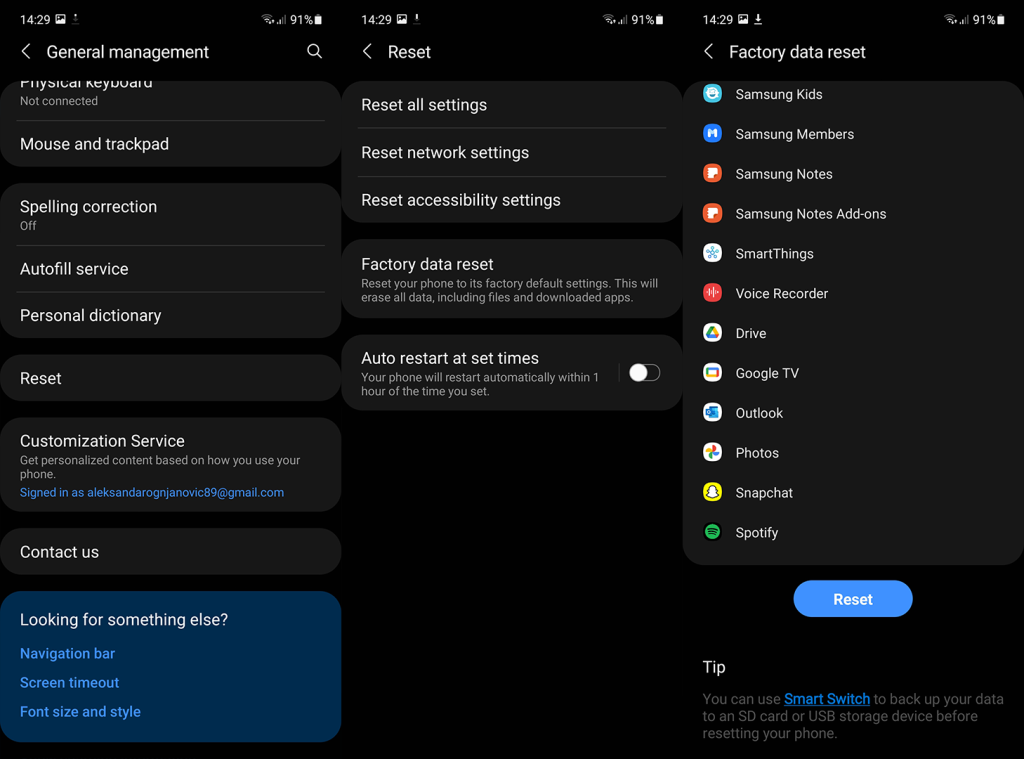
Dan, pada nota itu, kita boleh menyimpulkan artikel ini. Terima kasih kerana membaca dan jangan lupa untuk memberitahu kami tentang penyelesaian alternatif atau menyiarkan soalan tentang penyelesaian yang kami senaraikan. Anda boleh berkongsi pendapat anda di bahagian komen di bawah atau hubungi kami di Facebook dan .
Nota editor: Artikel ini pada asalnya diterbitkan pada Mac 2020. Kami memastikan untuk merombaknya untuk kesegaran dan ketepatan.




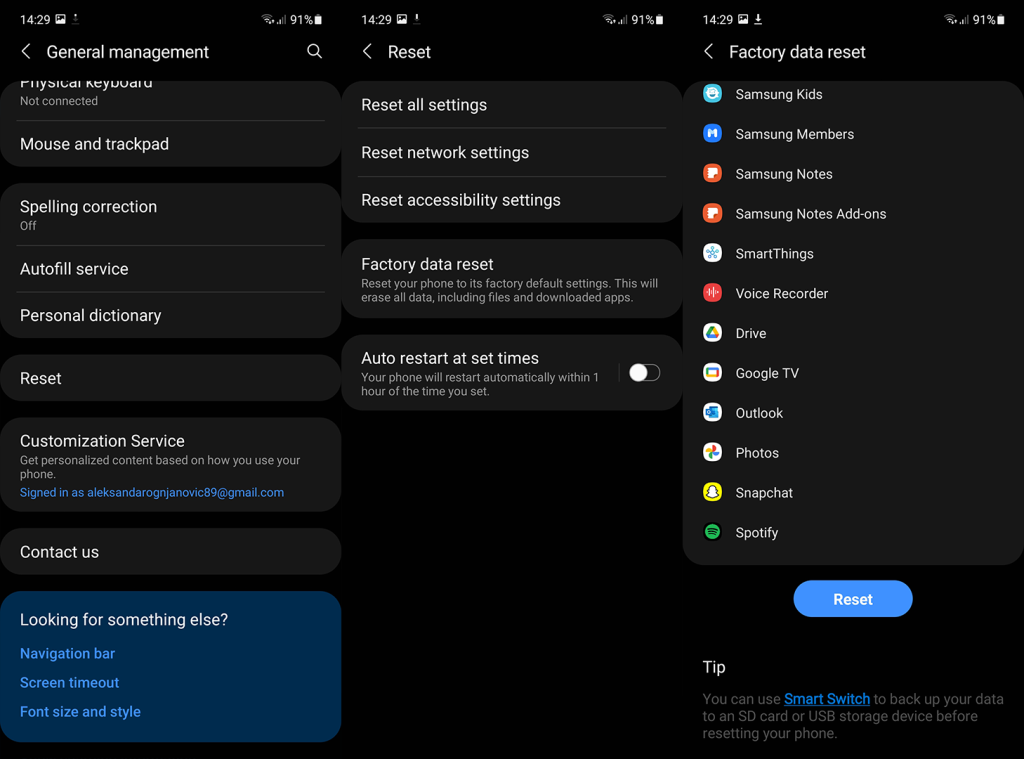


![Bagaimana Untuk Selesaikan Masalah Lampu Merah Pengawal PS4? [Penyelesaian Dicuba & Diuji] Bagaimana Untuk Selesaikan Masalah Lampu Merah Pengawal PS4? [Penyelesaian Dicuba & Diuji]](https://luckytemplates.com/resources1/images2/image-6314-0408151057238.png)





